ワードプレスのブログをツイッターで「カード表示」させるのはプラグインが一番簡単です。
目次
Before
Twitterカードを表示させないと、このようにURL表示のみになります。目立たないので通り過ぎてしまいそうですね。
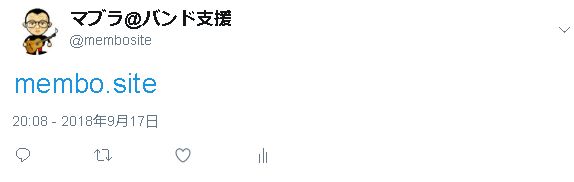
After
Twitterカードを表示を表示させると、このようにツイートが目を引きますので立ち止まってくれるかもしれません。
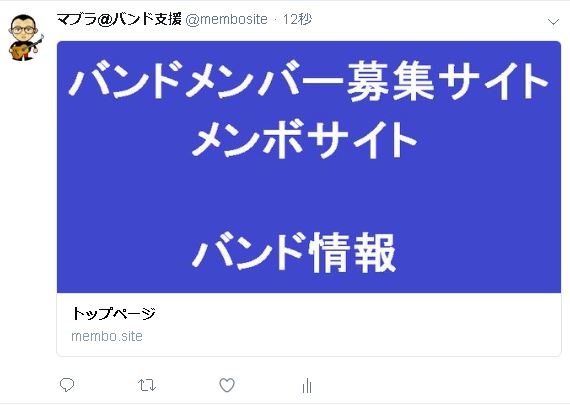
Twitterカード設定方法
「All in one SEO pack」が入っている場合
機能管理でソーシャルメディアのActiveをクリックします。
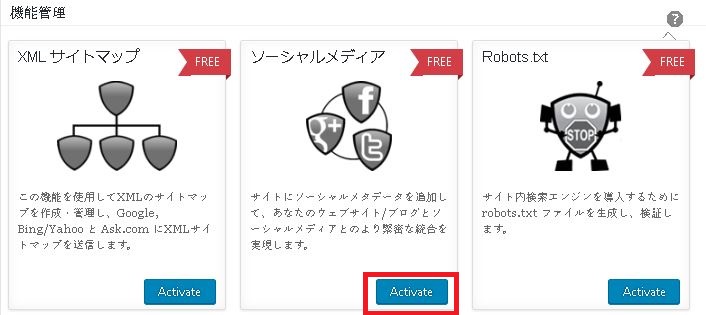
するとメニューにソーシャルメディアが出てきますので、それを選択してTwitter設定をします。
カードは今回大きい画像を選びました。あとはアカウントとドメインを入力します。
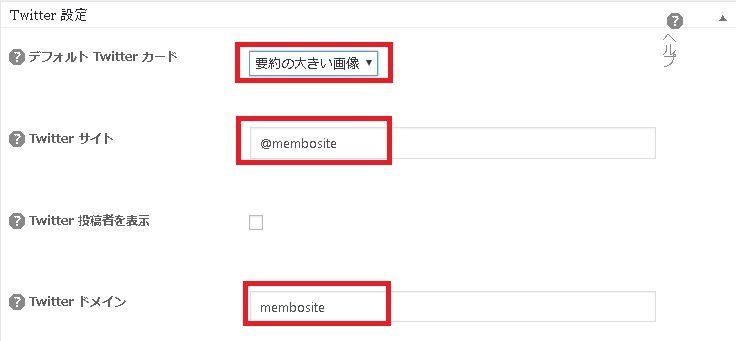
「All in one SEO pack」が入っていない場合⇒プラグイン:JM Twitter Cardsを使う
有効化すると、メニューにJM Twitter Cardsが出ていますので、オプションの設定をします。
Twitter usernameを入力して、Cardtype(カードの大きさ)を選択します。
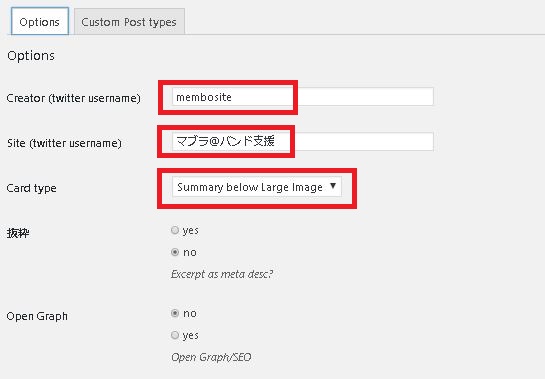
表示テスト
Card validatorを使って表示テストをします。
Card URLにツイートしたいブログのURLを入力してPreview cardをクリックすると、右にPreviewが表示されます。
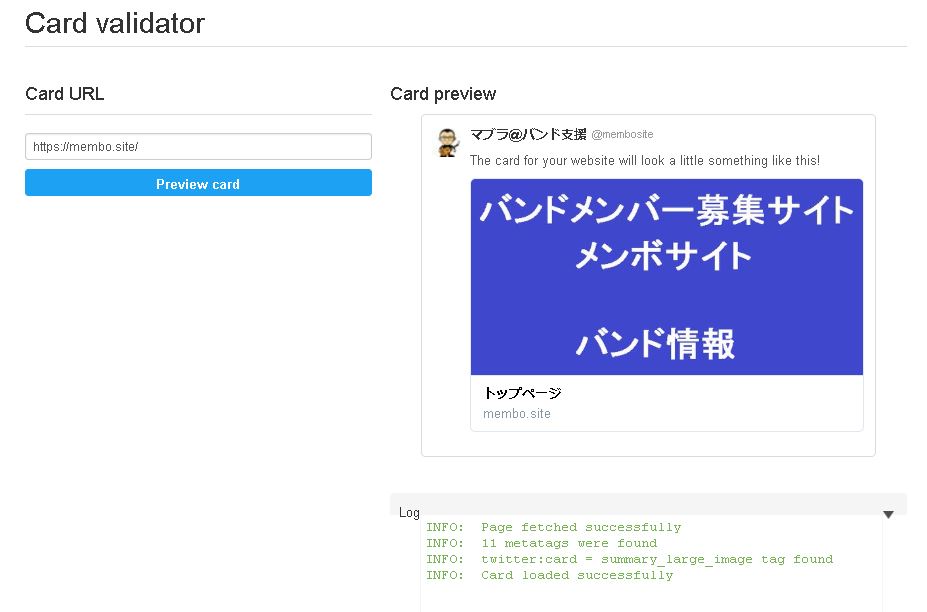
うまく表示されない場合
エラーが発生してカードが表示されない場合は、Twitter側の設定を確認します。
プライバシーとセキュリティー設定で「ツイートする画像/動画をセンシティブな内容を含むものとして設定する」にチェックが入っている場合は、カード表示されないようです。
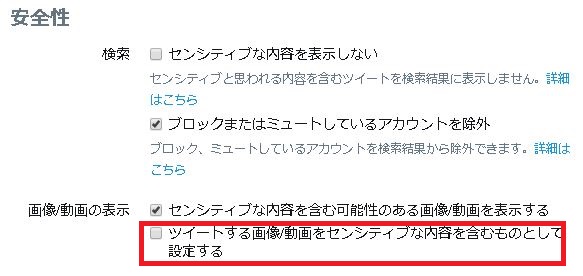
余談
はてなブログは、何もしなくても「カード表示」されました。
以上です。最後までご覧いただき、ありがとうございました。




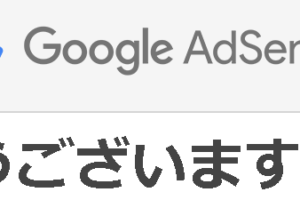


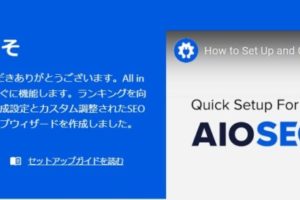



コメントを残す